Düzeltme: Windows SmartScreen'e Şu Anda Ulaşılamıyor
Yayınlanan: 2021-02-07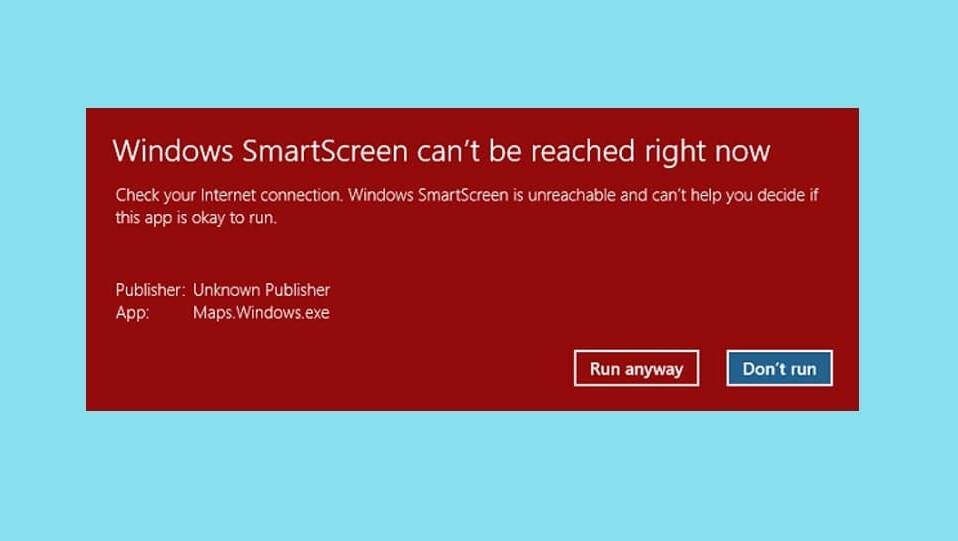
Birçok kullanıcı, Alarm, Fotoğraflar, Haritalar, Posta vb. gibi yerleşik Microsoft uygulamalarını başlatmaya çalışırken SmartScreen programıyla ilgili sorunları bildiriyor. Seçenekle birlikte ' Windows SmartScreen'e şu anda ulaşılamıyor ' yazan bir hata mesajı görüntüleniyor. Uygulamayı yine de çalıştırmak ya da çalıştırmamak için. Söz konusu hata, öncelikle internet bağlantısının zayıf olması veya hiç olmamasından kaynaklanmaktadır. Soruna yol açabilecek diğer nedenler arasında yanlış yapılandırılmış güvenlik ayarları, SmartScreen'in kullanıcı veya yakın zamanda yüklenen bir kötü amaçlı yazılım uygulaması tarafından devre dışı bırakılması, proxy sunucularından gelen parazit, SmartScreen'in bakım nedeniyle kapalı olması vb. sayılabilir.
İnternet üzerinden meydana gelen kimlik avı ve virüs saldırılarının sayısındaki artışla birlikte, Microsoft oyununu hızlandırmak ve kullanıcılarını bu tür web tabanlı saldırılara yenik düşmekten korumak zorunda kaldı. Windows 8 ve 10'un her sürümünde bulunan yerel bir bulut tabanlı uygulama olan Windows SmartScreen, Microsoft Edge ve Internet Explorer üzerinden web'de gezinirken her türlü saldırıya karşı koruma sağlar. Uygulama, kötü amaçlı web sitelerini ziyaret etmenizi ve internetten şüpheli dosya veya uygulamaları indirmenizi engeller. SmartScreen, bir şeyin kötü niyetli olduğundan emin olduğunda, onu tamamen engeller ve bir uygulamadan emin olmadığında bir uyarı mesajı görüntüler ve size devam edip etmeme seçeneği sunar.
Windows SmartScreen'e Ulaşılamıyor sorunu, düzeltilmesi kolay bir sorundur ve bunun için tüm olası çözümler bu makalede tartışılmıştır.
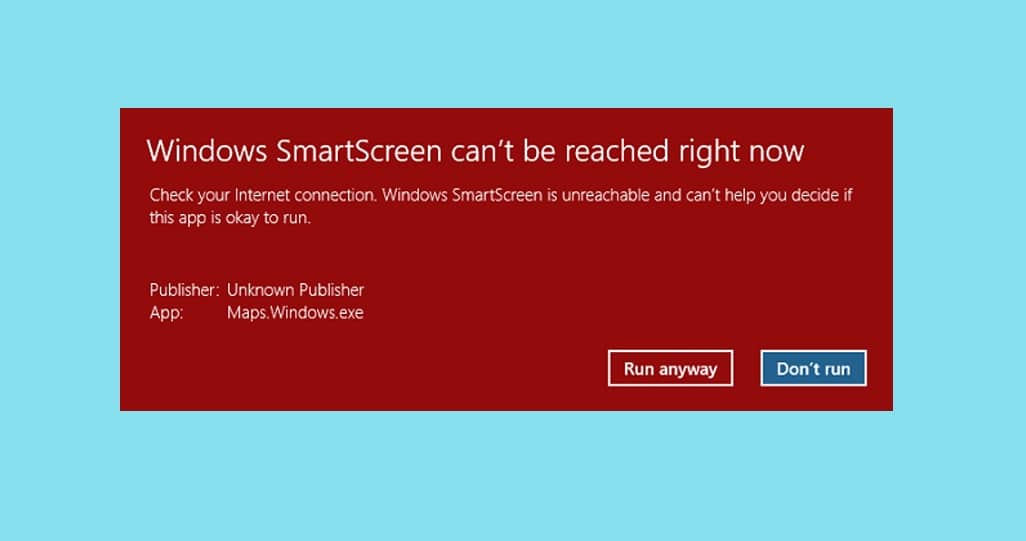
İçindekiler
- Düzeltme: Windows SmartScreen'e Şu Anda Ulaşılamıyor
- Yöntem 1: SmartScreen'in Etkin olduğundan emin olun ve Ayarları Kontrol Edin
- Yöntem 2: Proxy Sunucusunu Devre Dışı Bırak
- Yöntem 3: Yeni Bir Kullanıcı Hesabı Oluşturun
Düzeltme: Windows SmartScreen'e Şu Anda Ulaşılamıyor
SmartScreen'e Ulaşılamıyor sorununu düzeltmek çok zor değil ve tüm şüpheli suçluları tek tek gözden geçirerek yapılabilir. SmartScreen durumunu ve Ayarlarını kontrol ederek başlamalısınız. Her şey düzgün yapılandırılmışsa, etkin proxy sunucularını devre dışı bırakmayı ve başka bir Windows kullanıcı hesabı oluşturmayı deneyin.
Öncelikle internet bağlantınızı kontrol edin ve düzgün çalıştığını doğrulayın. SmartScreen bulut tabanlı bir güvenlik programı olduğundan (SmartScreen, ziyaret ettiğiniz tüm web sitelerini, bildirilen kimlik avı ve kötü amaçlı sitelerin dinamik bir listesine karşı kontrol eder), çalışması için sabit bir bağlantı şarttır. Ethernet kablosunu/WiFi bağlantısını bir kez çıkarıp yeniden bağlamayı deneyin. Sorunun nedeni internet değilse, aşağıdaki çözümlere geçin.
Yöntem 1: SmartScreen'in Etkin olduğundan emin olun ve Ayarları Kontrol Edin
Herhangi bir gelişmiş çözüme geçmeden önce, SmartScreen özelliğinin bilgisayarınızda devre dışı bırakılmadığından emin olalım. Bununla birlikte, SmartScreen ayarlarını da kontrol etmeniz gerekecektir. Kullanıcılar, SmartScreen filtresinin tüm dosyaları ve uygulamaları, Edge'deki kötü amaçlı web sitelerini ve Microsoft Uygulamalarını taramasını isteyip istemediğini seçebilir. Herhangi bir web saldırısına karşı maksimum güvenlik ve koruma için, yukarıdaki tüm öğeler için SmartScreen filtresi etkinleştirilmelidir.
SmartScreen'in Etkin olup olmadığını kontrol etmek için
1. Çalıştır komut kutusunu başlatmak için Windows tuşu + R'ye basın, gpedit.msc yazın ve Yerel Grup İlkesi Düzenleyicisini açmak için Enter'a basın . (Bilgisayarınızda grup ilkesi düzenleyicisi yoksa, Grup İlkesi düzenleyicisi nasıl yüklenir sayfasını ziyaret edin .)
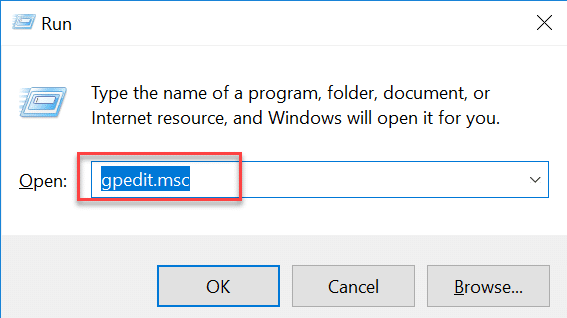
2. Sol bölmedeki gezinme menüsünü kullanarak aşağıdaki yola gidin (Bir klasörü genişletmek için küçük oklara tıklayın.)
Bilgisayar Yapılandırması > Yönetim Şablonları > Windows Bileşenleri > Dosya Gezgini
3. Şimdi , Windows Defender SmartScreen'i Yapılandır öğesinde çift tıklayın (veya sağ tıklayın ve Düzenle öğesini seçin) .
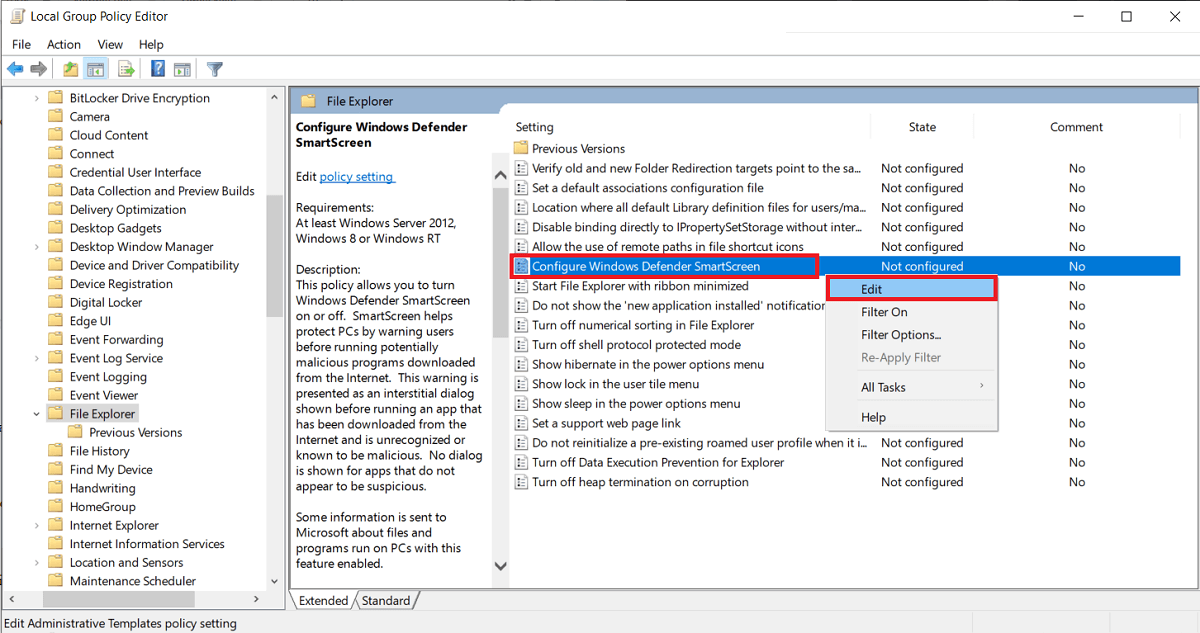
4. Aşağıdaki pencerede Etkin'in seçili olduğundan emin olun. Değişiklikleri kaydetmek için Uygula'ya ve ardından çıkmak için Tamam'a tıklayın .
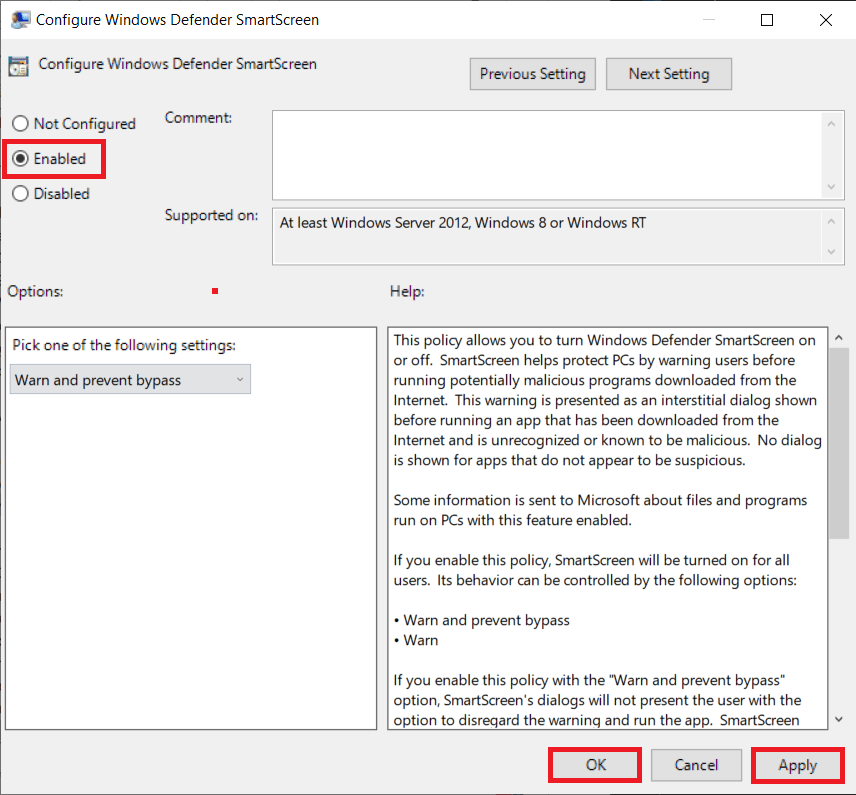
SmartScreen Ayarlarını Yapılandırmak İçin
1. Windows Ayarları'nı başlatmak için Windows tuşu + I'ye basın . Güncelleme ve Güvenlik'e tıklayın .
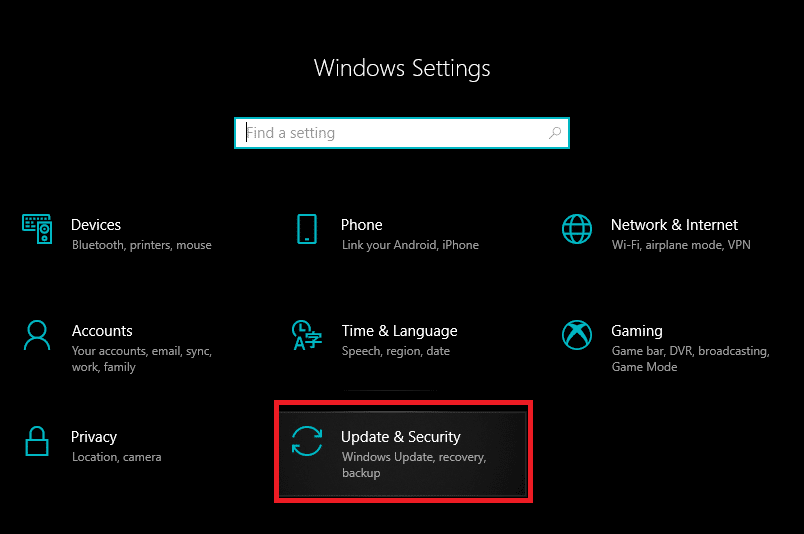

2. Sol gezinme menüsünü kullanarak Windows Güvenliği sekmesine gidin.
3. Sağ paneldeki Windows Güvenliğini Aç düğmesine tıklayın.
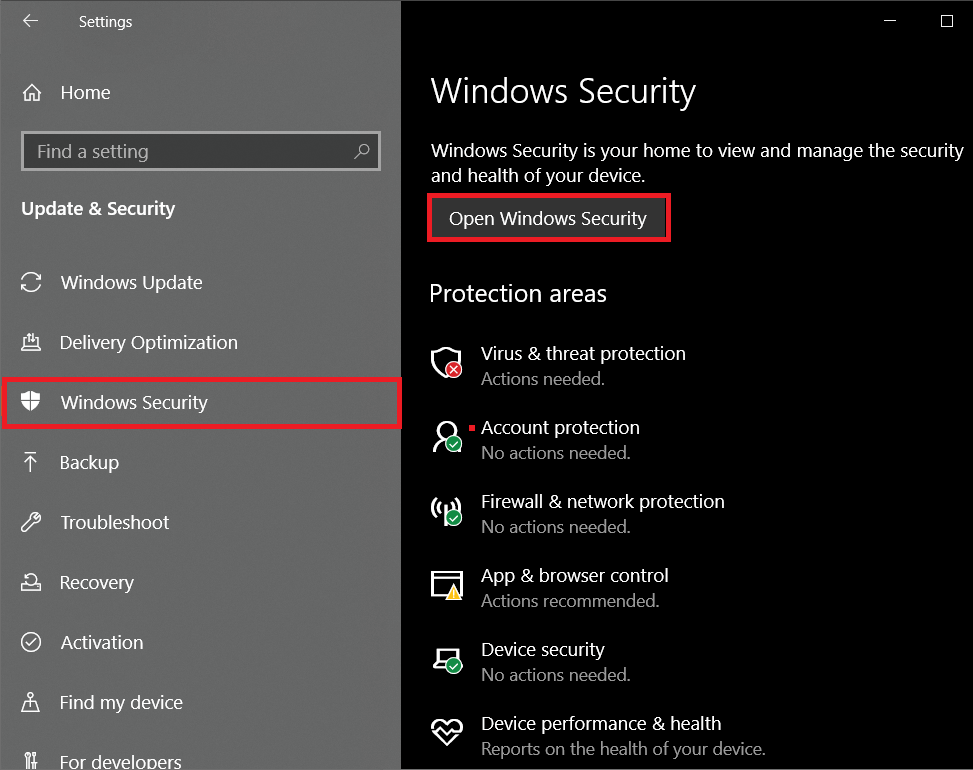
4. Uygulama ve tarayıcı denetimi sekmesine geçin ve İtibara dayalı koruma ayarlarına tıklayın
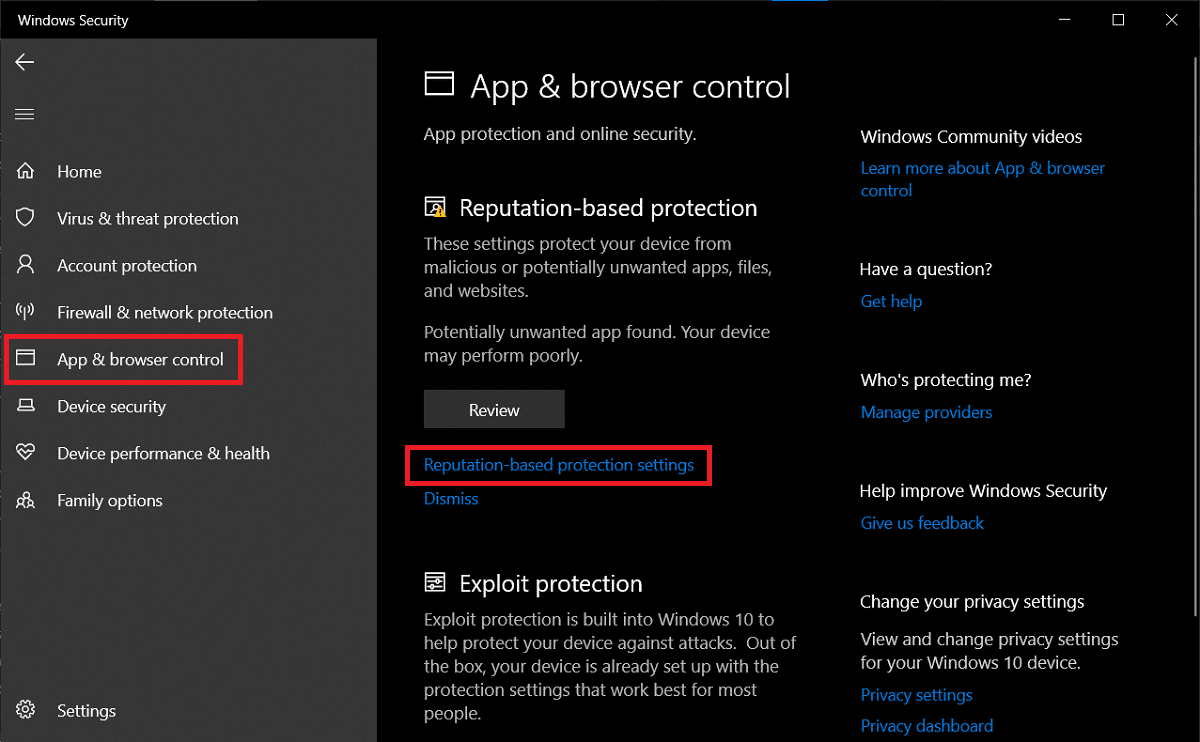
5. Üç seçeneğin de ( Uygulamaları ve dosyaları kontrol edin, Microsoft Edge için SmartScreen ve İstenmeyen türden olabilecek uygulama engelleme ) geçişlerinin AÇIK olduğundan emin olun .
6. SmartScreen ayar değişikliklerini uygulamak için bilgisayarı yeniden başlatın.
Ayrıca Okuyun: Windows 10'da Veri Toplama Devre Dışı Bırakma (Gizliliğinizi Koruyun)
Yöntem 2: Proxy Sunucusunu Devre Dışı Bırak
Birçok kullanıcı, yerleşik proxy sunucusunu kapatarak 'Windows SmartScreen'e Şu Anda Ulaşılamıyor' sorununu aşmayı başardı. Henüz bilmiyorsanız, proxy sunucuları sizinle internet arasında bir ağ geçididir. Bir web filtresi, güvenlik duvarı görevi görürler, kullanıcı gizliliğini sağlarlar ve web sayfası yükleme süresini iyileştirmeye yardımcı olan sık ziyaret edilen web sitelerini önbelleğe alırlar. Bazen bir proxy sunucusu, SmartScreen filtresinin çalışmasına müdahale edebilir ve sorun çıkarabilir.
1. Windows Ayarlarını yeniden başlatın ve bu sefer Ağ ve İnternet ayarlarını açın.
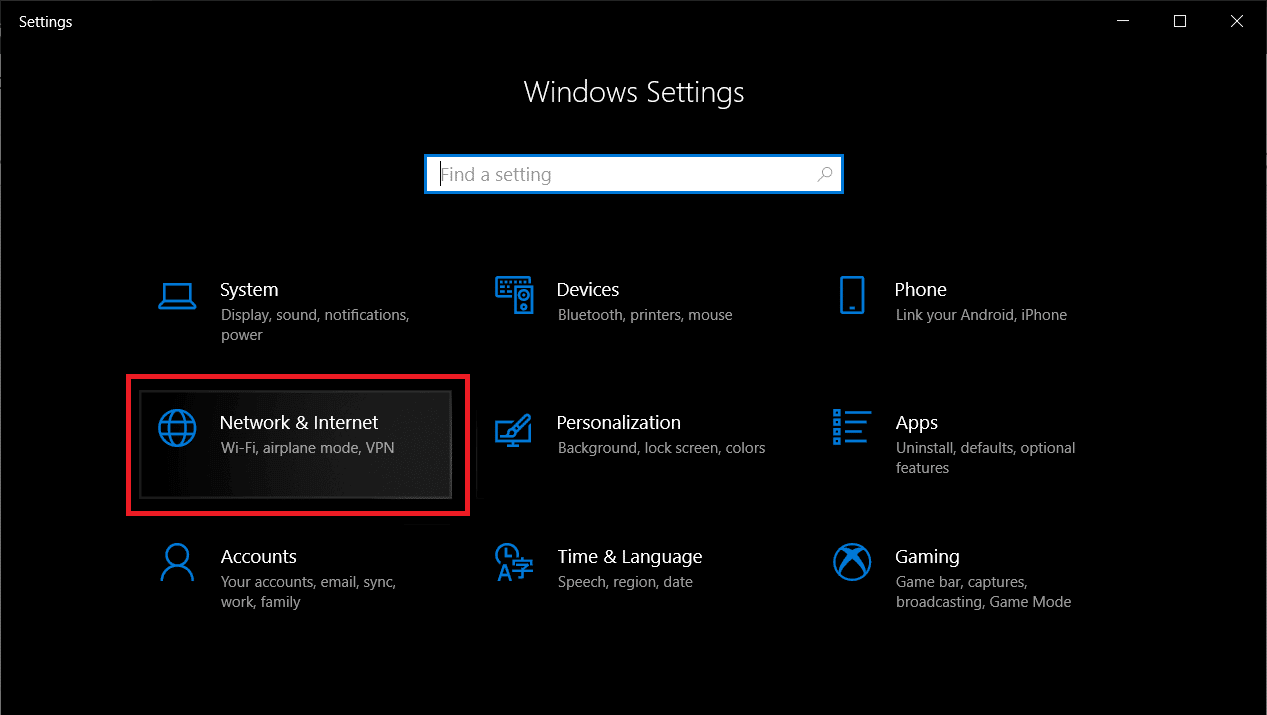
2. Proxy sekmesine gidin ve sağ paneldeki Otomatik olarak algıla ayarının altındaki anahtarı açın.
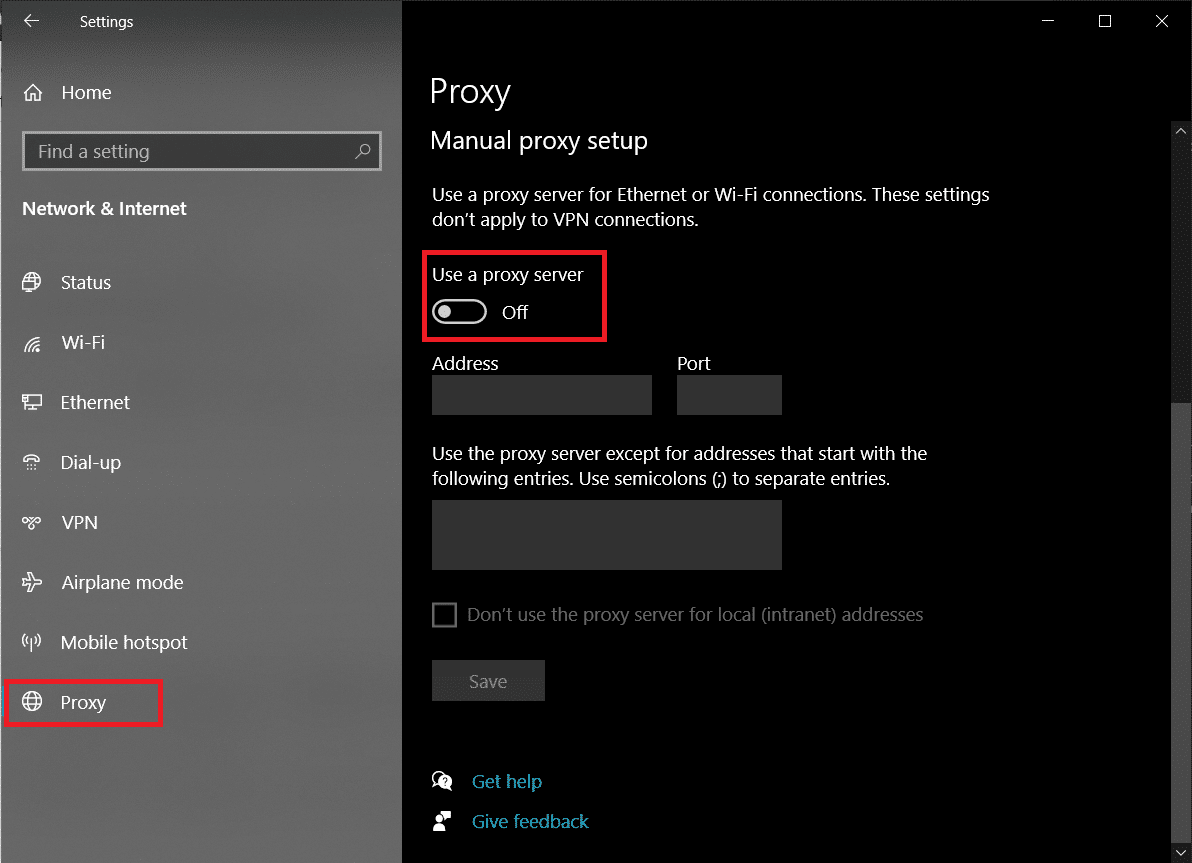
3. Ardından, Manuel Proxy kurulumu altındaki 'Proxy sunucusu kullan' anahtarını kapatın .
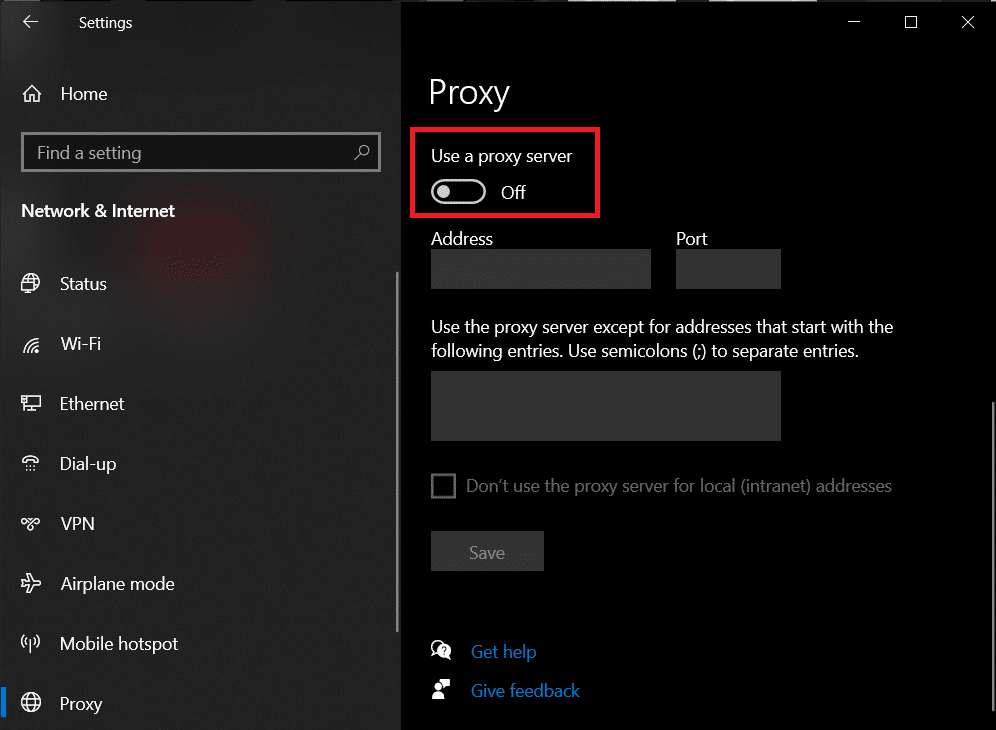
4. Ayarlar penceresini kapatın ve bilgisayarınızı yeniden başlatın . SmartScreen hatasının devam edip etmediğini kontrol edin.
Yöntem 3: Yeni Bir Kullanıcı Hesabı Oluşturun
SmartScreen sorunlarının nedeni, belirli tutarsızlıklar veya mevcut hesabınızın özel ayarları olabilir, bu nedenle yeni bir kullanıcı hesabı oluşturmak temiz bir sayfa sağlamaya yardımcı olacaktır. Ancak, zaman içinde belirlediğiniz özel ayarlar sıfırlanacaktır.
1. Bir kez daha Ayarlar'ı açın ve Hesaplar'a tıklayın .
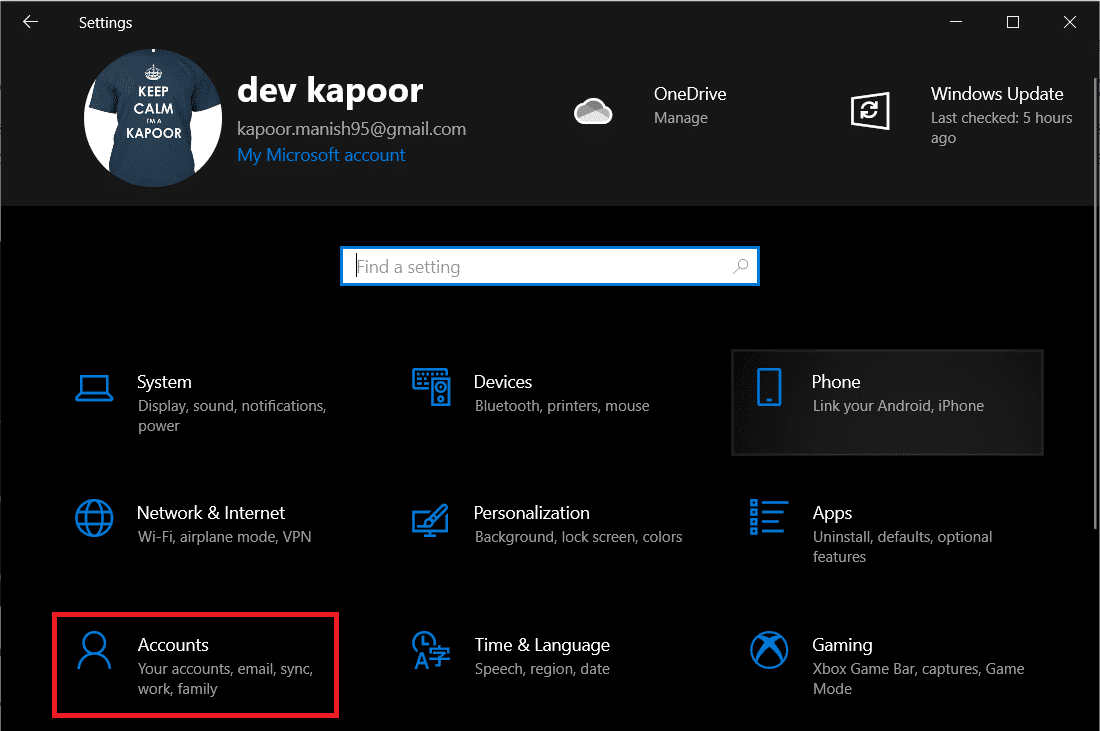
2. Aile ve diğer kullanıcılar sayfasında Bu bilgisayara başka birini ekle seçeneğini seçin.
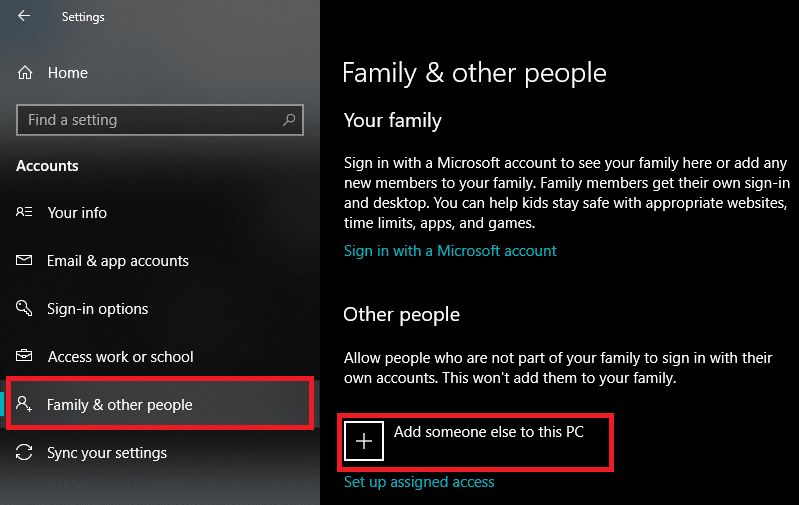
3. Aşağıdaki açılır pencerede, Bu kişinin oturum açma bilgilerine sahip değilim köprüsüne tıklayın.
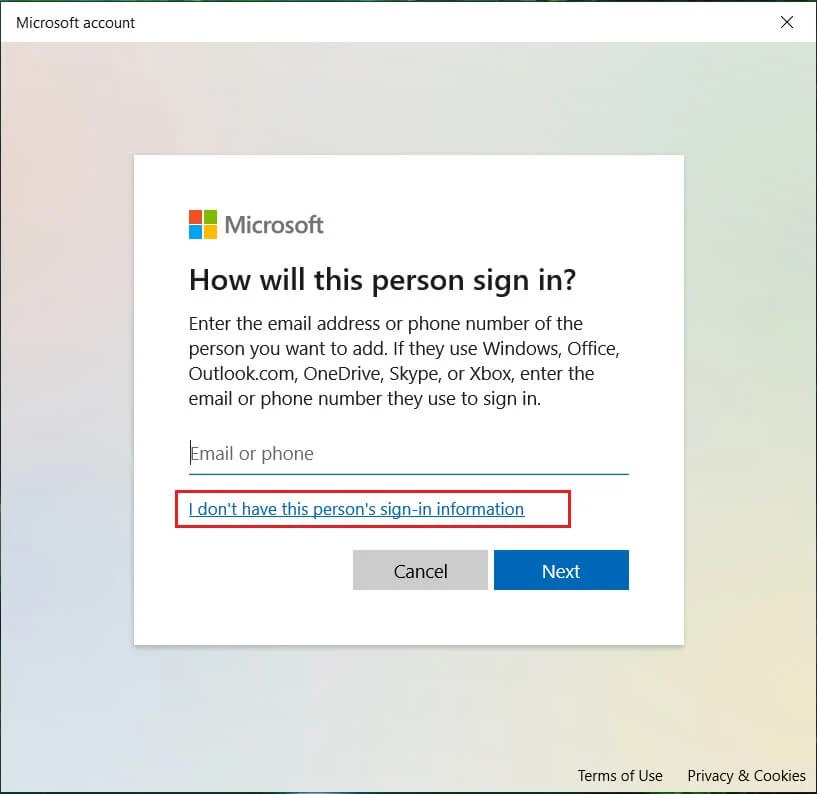
4. Yeni hesap için Posta adresini girin veya bunun yerine bir telefon numarası kullanın ve İleri'ye tıklayın. Hatta tamamen yeni bir e-posta adresi alabilir veya bir Microsoft hesabı (yerel kullanıcı hesabı) olmadan devam edebilirsiniz.
5. Diğer kullanıcı kimlik bilgilerini (şifre, ülke ve doğum tarihi) doldurun ve bitirmek için İleri'ye tıklayın.
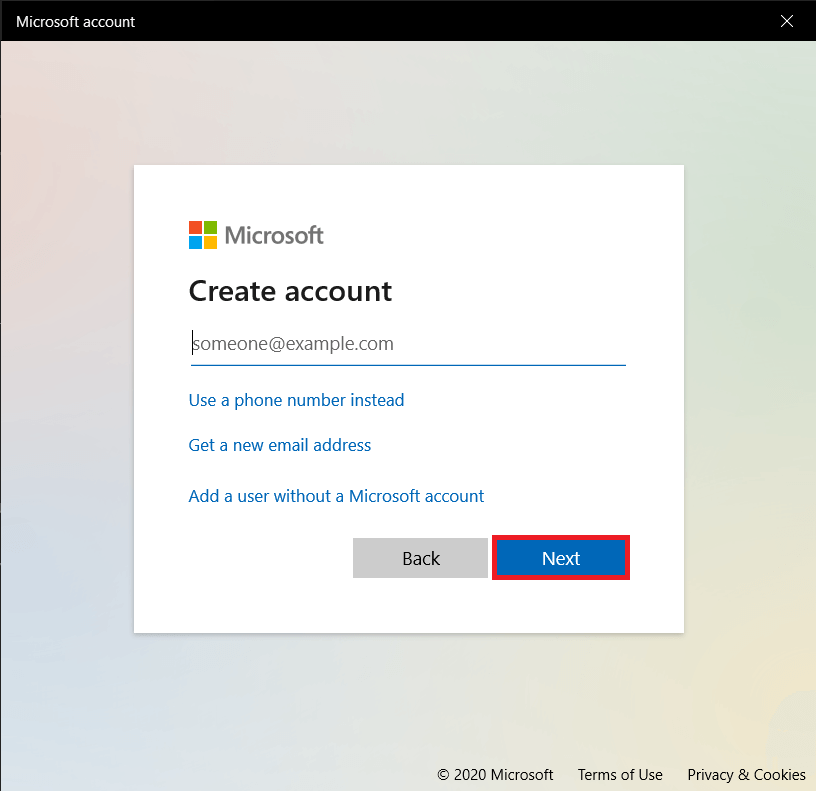
6. Şimdi Başlat menüsünü başlatmak için Windows tuşuna basın ve Profil simgenize tıklayın. Mevcut hesabınızdan çıkış yapın.
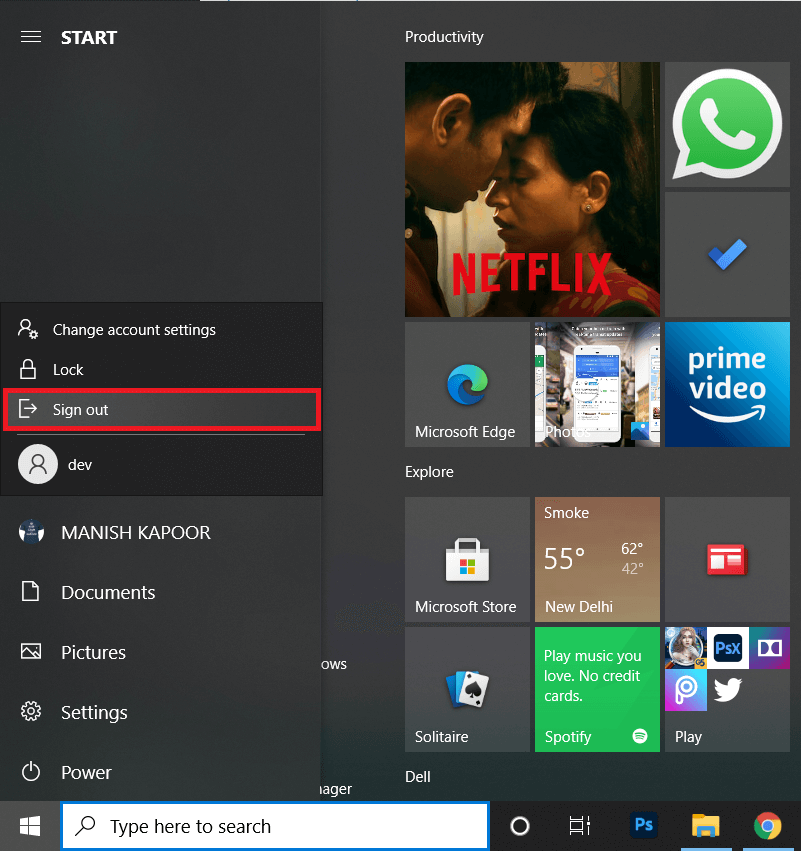
7. Oturum Açma ekranından yeni hesabınızda oturum açın ve Windows SmartScreen sorununun devam edip etmediğini doğrulayın .
Tavsiye edilen:
- Windows 10'da SmartScreen Filtresini Devre Dışı Bırakın
- Windows 10'da Genel PnP Monitör Sorununu Düzeltin
- Hizmet Ana Bilgisayarını Onar: Tanılama İlkesi Hizmeti Yüksek CPU Kullanımı
- Windows'ta System32 Klasörü Nasıl Silinir?
Bu makale bu kadar ve umarız bu makale yardımcı olmuştur ve Windows SmartScreen'e Şu Anda Ulaşılamıyor hatasını düzeltebildiğinizi umuyoruz. Değilse, yorumlarda bizimle iletişime geçin, size daha fazla yardımcı olacağız.
